Bereitstellen einer IPv6-Anwendung mit dualem Stapel in einem virtuellen Azure-Netzwerk mithilfe der Azure CLI
In diesem Artikel erfahren Sie, wie Sie in Azure eine Anwendung mit dualem Stapel (IPv4 und IPv6) und Load Balancer Standard bereitstellen, die ein virtuelles Netzwerk mit dualem Stapel, ein Subnetz mit dualem Stapel, eine Load Balancer Standard-Instanz mit dualen Frontendkonfigurationen (IPv4 und IPv6), virtuelle Computer mit NICs mit einer dualen IP-Konfiguration, duale Netzwerksicherheitsgruppenregeln sowie duale öffentliche IP-Adressen umfasst.
Wenn Sie kein Azure-Abonnement haben, erstellen Sie ein kostenloses Azure-Konto, bevor Sie beginnen.
Voraussetzungen
Verwenden Sie die Bash-Umgebung in Azure Cloud Shell. Weitere Informationen finden Sie unter Schnellstart für Bash in Azure Cloud Shell.
Wenn Sie CLI-Referenzbefehle lieber lokal ausführen, installieren Sie die Azure CLI. Wenn Sie Windows oder macOS ausführen, sollten Sie die Azure CLI in einem Docker-Container ausführen. Weitere Informationen finden Sie unter Ausführen der Azure CLI in einem Docker-Container.
Wenn Sie eine lokale Installation verwenden, melden Sie sich mithilfe des Befehls az login bei der Azure CLI an. Führen Sie die in Ihrem Terminal angezeigten Schritte aus, um den Authentifizierungsprozess abzuschließen. Informationen zu anderen Anmeldeoptionen finden Sie unter Anmelden mit der Azure CLI.
Installieren Sie die Azure CLI-Erweiterung beim ersten Einsatz, wenn Sie dazu aufgefordert werden. Weitere Informationen zu Erweiterungen finden Sie unter Verwenden von Erweiterungen mit der Azure CLI.
Führen Sie az version aus, um die installierte Version und die abhängigen Bibliotheken zu ermitteln. Führen Sie az upgrade aus, um das Upgrade auf die aktuelle Version durchzuführen.
- Für diesen Artikel ist mindestens Version 2.0.49 der Azure CLI erforderlich. Bei Verwendung von Azure Cloud Shell ist die aktuelle Version bereits installiert.
Erstellen einer Ressourcengruppe
Bevor Sie Ihr virtuelles Dual Stack-Netzwerk erstellen können, müssen Sie eine Ressourcengruppe mit az group create erstellen. Das folgende Beispiel erstellt eine Ressourcengruppe mit dem Namen DsResourceGroup01 am Standort eastus.
az group create \
--name DsResourceGroup01 \
--location eastus
Erstellen der öffentlichen IPv4- and IPv6-Adressen für den Load Balancer
Um auf Ihre IPv4- und IPv6-Endpunkte im Internet zugreifen zu können, benötigen Sie öffentliche IPv4- und IPv6-Adressen für den Load Balancer. Erstellen Sie mit az network public-ip create eine öffentliche IP-Adresse. Das folgende Beispiel erstellt öffentliche IPv4- und IPv6-Adressen mit den Namen dsPublicIP_v4 und dsPublicIP_v6 in der Ressourcengruppe DsResourceGroup01:
# Create an IPV4 IP address
az network public-ip create \
--name dsPublicIP_v4 \
--resource-group DsResourceGroup01 \
--location eastus \
--sku STANDARD \
--allocation-method static \
--version IPv4
# Create an IPV6 IP address
az network public-ip create \
--name dsPublicIP_v6 \
--resource-group DsResourceGroup01 \
--location eastus \
--sku STANDARD \
--allocation-method static \
--version IPv6
Erstellen öffentlicher IP-Adressen für VMs
Um remote auf Ihre VMs im Internet zugreifen zu können, benötigen Sie öffentliche IPv4-Adressen für die VMs. Erstellen Sie mit az network public-ip create eine öffentliche IP-Adresse.
az network public-ip create \
--name dsVM0_remote_access \
--resource-group DsResourceGroup01 \
--location eastus \
--sku Standard \
--allocation-method static \
--version IPv4
az network public-ip create \
--name dsVM1_remote_access \
--resource-group DsResourceGroup01 \
--location eastus \
--sku Standard \
--allocation-method static \
--version IPv4
Erstellen einer Load Balancer Standard-Instanz
In diesem Abschnitt konfigurieren Sie die duale Front-End-IP-Adresse (IPv4 und IPv6) und den Backendadresspool für den Lastenausgleich und erstellen anschließend einen Load Balancer Standard-Lastenausgleich.
Erstellen eines Load Balancers
Erstellen Sie mit az network lb create einen Load Balancer Standard-Lastenausgleich mit dem Namen dsLB, der einen Front-End-Pool namens dsLbFrontEnd_v4 und einen Back-End-Pool namens dsLbBackEndPool_v4 enthält und der öffentlichen IPv4-Adresse dsPublicIP_v4 zugeordnet ist, die Sie im vorherigen Schritt erstellt haben.
az network lb create \
--name dsLB \
--resource-group DsResourceGroup01 \
--sku Standard \
--location eastus \
--frontend-ip-name dsLbFrontEnd_v4 \
--public-ip-address dsPublicIP_v4 \
--backend-pool-name dsLbBackEndPool_v4
Erstellen des IPv6-Front-Ends
Erstellen Sie eine IPv6-Front-End-IP-Adresse mit az network lb frontend-ip-create. Im folgenden Beispiel wird eine Front-End-IP-Konfiguration mit dem Namen dsLbFrontEnd_v6 erstellt und die Adresse dsPublicIP_v6 angefügt:
az network lb frontend-ip create \
--lb-name dsLB \
--name dsLbFrontEnd_v6 \
--resource-group DsResourceGroup01 \
--public-ip-address dsPublicIP_v6
Konfigurieren des IPv6-Backendadresspools
Erstellen Sie einen IPv6-Backendadresspool mit az network lb address-pool create. Das folgende Beispiel erstellt einen Backendadresspool mit dem Namen dsLbBackEndPool_v6, um VMs mit IPv6-NIC-Konfigurationen einzubeziehen:
az network lb address-pool create \
--lb-name dsLB \
--name dsLbBackEndPool_v6 \
--resource-group DsResourceGroup01
Erstellen eines Integritätstests
Erstellen Sie mit az network lb probe create einen Integritätstest zur Überwachung der Integrität von virtuellen Computern.
az network lb probe create -g DsResourceGroup01 --lb-name dsLB -n dsProbe --protocol tcp --port 3389
Erstellen einer Load Balancer-Regel
Mithilfe einer Load Balancer-Regel wird definiert, wie Datenverkehr auf die virtuellen Computer verteilt werden soll. Sie definieren die Front-End-IP-Konfiguration für den eingehenden Datenverkehr und den Back-End-IP-Pool zum Empfangen des Datenverkehrs zusammen mit dem erforderlichen Quell- und Zielport.
Erstellen Sie mit az network lb rule create eine Load Balancer-Regel. Das folgende Beispiel erstellt Load Balancer-Regeln mit den Namen dsLBrule_v4 und dsLBrule_v6 und führt Lastenausgleich des Datenverkehrs an TCP-Port 80 zu den IPv4- und IPv6-Front-End-IP-Konfigurationen aus:
az network lb rule create \
--lb-name dsLB \
--name dsLBrule_v4 \
--resource-group DsResourceGroup01 \
--frontend-ip-name dsLbFrontEnd_v4 \
--protocol Tcp \
--frontend-port 80 \
--backend-port 80 \
--probe-name dsProbe \
--backend-pool-name dsLbBackEndPool_v4
az network lb rule create \
--lb-name dsLB \
--name dsLBrule_v6 \
--resource-group DsResourceGroup01 \
--frontend-ip-name dsLbFrontEnd_v6 \
--protocol Tcp \
--frontend-port 80 \
--backend-port 80 \
--probe-name dsProbe \
--backend-pool-name dsLbBackEndPool_v6
Erstellen von Netzwerkressourcen
Bevor Sie einige VMs bereitstellen, müssen Sie unterstützende Netzwerkressourcen erstellen: Verfügbarkeitsgruppe, Netzwerksicherheitsgruppe, virtuelles Netzwerk und virtuelle NICs.
Verfügbarkeitsgruppe erstellen
Fügen Sie die virtuellen Computer in eine Verfügbarkeitsgruppe ein, um die Verfügbarkeit Ihrer App zu optimieren.
Erstellen Sie mithilfe von az vm availability-set create eine Verfügbarkeitsgruppe. Im folgenden Beispiel wird eine Verfügbarkeitsgruppe namens dsAVset erstellt:
az vm availability-set create \
--name dsAVset \
--resource-group DsResourceGroup01 \
--location eastus \
--platform-fault-domain-count 2 \
--platform-update-domain-count 2
Erstellen einer Netzwerksicherheitsgruppe
Erstellen Sie eine Netzwerksicherheitsgruppe für die Regeln, die die ein- und ausgehende Kommunikation in Ihrem VNet regeln.
Erstellen einer Netzwerksicherheitsgruppe
Erstellen einer Netzwerksicherheitsgruppe mit az network nsg create
az network nsg create \
--name dsNSG1 \
--resource-group DsResourceGroup01 \
--location eastus
Erstellen einer Netzwerksicherheitsgruppen-Regel für eingehende und ausgehende Verbindungen
Erstellen Sie eine Netzwerksicherheitsgruppen-Regel zum Zulassen von RDP-Verbindungen über Port 3389, Internetverbindungen über Port 80 und für ausgehende Verbindungen mit az network nsg rule create.
# Create inbound rule for port 3389
az network nsg rule create \
--name allowRdpIn \
--nsg-name dsNSG1 \
--resource-group DsResourceGroup01 \
--priority 100 \
--description "Allow Remote Desktop In" \
--access Allow \
--protocol "*" \
--direction Inbound \
--source-address-prefixes "*" \
--source-port-ranges "*" \
--destination-address-prefixes "*" \
--destination-port-ranges 3389
# Create inbound rule for port 80
az network nsg rule create \
--name allowHTTPIn \
--nsg-name dsNSG1 \
--resource-group DsResourceGroup01 \
--priority 200 \
--description "Allow HTTP In" \
--access Allow \
--protocol "*" \
--direction Inbound \
--source-address-prefixes "*" \
--source-port-ranges 80 \
--destination-address-prefixes "*" \
--destination-port-ranges 80
# Create outbound rule
az network nsg rule create \
--name allowAllOut \
--nsg-name dsNSG1 \
--resource-group DsResourceGroup01 \
--priority 300 \
--description "Allow All Out" \
--access Allow \
--protocol "*" \
--direction Outbound \
--source-address-prefixes "*" \
--source-port-ranges "*" \
--destination-address-prefixes "*" \
--destination-port-ranges "*"
Erstellen eines virtuellen Netzwerks
Erstellen Sie mit az network vnet create ein virtuelles Netzwerk. Im folgenden Beispiel wird ein virtuelles Netzwerk mit dem Namen dsVNET mit den Subnetzen dsSubNET_v4 und dsSubNET_v6 erstellt:
# Create the virtual network
az network vnet create \
--name dsVNET \
--resource-group DsResourceGroup01 \
--location eastus \
--address-prefixes "10.0.0.0/16" "fd00:db8:deca::/48"
# Create a single dual stack subnet
az network vnet subnet create \
--name dsSubNET \
--resource-group DsResourceGroup01 \
--vnet-name dsVNET \
--address-prefixes "10.0.0.0/24" "fd00:db8:deca:deed::/64" \
--network-security-group dsNSG1
Erstellen von NICs
Erstellen Sie virtuelle NICs für jede VM mit az network nic create. Das folgende Beispiel erstellt eine virtuelle NIC für jede VM. Jede NIC verfügt über zwei IP-Konfigurationen (eine IPv4-Konfiguration, eine IPv6-Konfiguration). Sie erstellen die IPV6-Konfiguration mit az network nic ip-config create.
# Create NICs
az network nic create \
--name dsNIC0 \
--resource-group DsResourceGroup01 \
--network-security-group dsNSG1 \
--vnet-name dsVNET \
--subnet dsSubNet \
--private-ip-address-version IPv4 \
--lb-address-pools dsLbBackEndPool_v4 \
--lb-name dsLB \
--public-ip-address dsVM0_remote_access
az network nic create \
--name dsNIC1 \
--resource-group DsResourceGroup01 \
--network-security-group dsNSG1 \
--vnet-name dsVNET \
--subnet dsSubNet \
--private-ip-address-version IPv4 \
--lb-address-pools dsLbBackEndPool_v4 \
--lb-name dsLB \
--public-ip-address dsVM1_remote_access
# Create IPV6 configurations for each NIC
az network nic ip-config create \
--name dsIp6Config_NIC0 \
--nic-name dsNIC0 \
--resource-group DsResourceGroup01 \
--vnet-name dsVNET \
--subnet dsSubNet \
--private-ip-address-version IPv6 \
--lb-address-pools dsLbBackEndPool_v6 \
--lb-name dsLB
az network nic ip-config create \
--name dsIp6Config_NIC1 \
--nic-name dsNIC1 \
--resource-group DsResourceGroup01 \
--vnet-name dsVNET \
--subnet dsSubNet \
--private-ip-address-version IPv6 \
--lb-address-pools dsLbBackEndPool_v6 \
--lb-name dsLB
Erstellen von virtuellen Computern
Erstellen Sie mit az vm create die virtuellen Computer. Das folgende Beispiel erstellt zwei VMs und die erforderlichen virtuellen Netzwerkkomponenten, sofern diese noch nicht vorhanden sind.
Erstellen Sie den virtuellen Computer dsVM0 wie folgt:
az vm create \
--name dsVM0 \
--resource-group DsResourceGroup01 \
--nics dsNIC0 \
--size Standard_A2 \
--availability-set dsAVset \
--image MicrosoftWindowsServer:WindowsServer:2019-Datacenter:latest
Erstellen Sie den virtuellen Computer dsVM1 wie folgt:
az vm create \
--name dsVM1 \
--resource-group DsResourceGroup01 \
--nics dsNIC1 \
--size Standard_A2 \
--availability-set dsAVset \
--image MicrosoftWindowsServer:WindowsServer:2019-Datacenter:latest
Anzeigen des virtuellen IPv6-Dual Stack-Netzwerks im Azure-Portal
Sie können das virtuelle IPv6-Dual Stack-Netzwerk im Azure-Portal wie folgt anzeigen:
- Geben Sie in der Suchleiste des Portals dsVnet ein.
- Wenn myVirtualNetwork in den Suchergebnissen angezeigt wird, können Sie den Begriff auswählen. Dadurch wird die Seite Übersicht des virtuellen Dual Stack-Netzwerks namens dsVnet gestartet. Das virtuelle Dual Stack-Netzwerk zeigt die beiden NICs mit IPv4- und IPv6-Konfigurationen im Dual Stack-Subnetz namens dsSubnet.
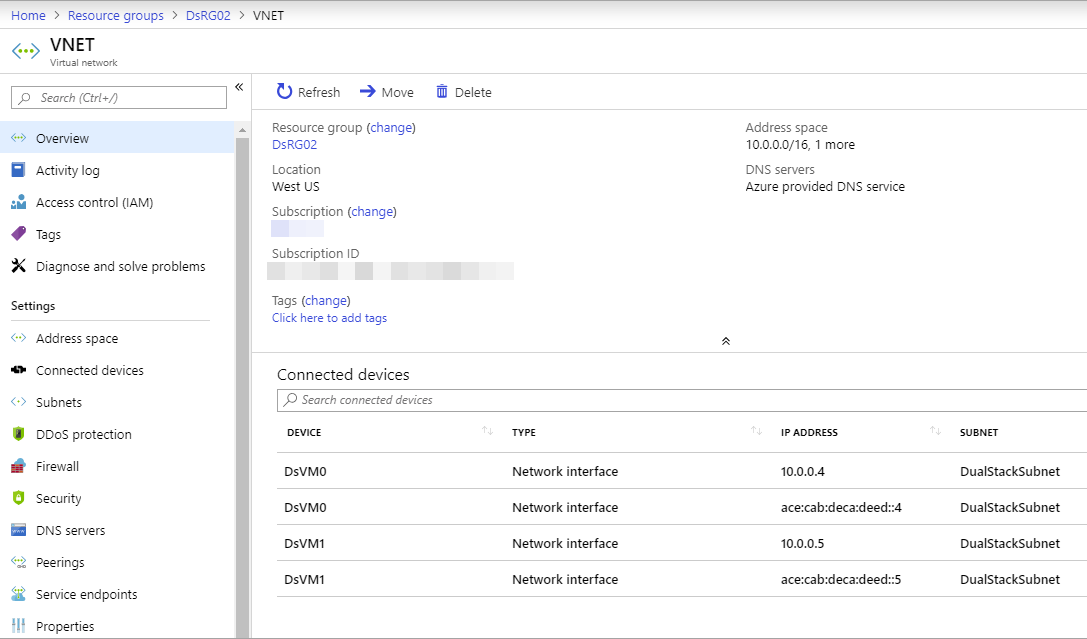
Bereinigen von Ressourcen
Wenn Ressourcengruppe, virtueller Computer und alle zugehörigen Ressourcen nicht mehr benötigt werden, können Sie sie mit dem Befehl az group delete entfernen.
az group delete --name DsResourceGroup01
Nächste Schritte
Im Rahmen dieses Artikels haben Sie einen Load Balancer Standard-Lastenausgleich mit einer dualen Front-End-IP-Konfiguration (IPv4 und IPv6) erstellt. Sie haben außerdem zwei VMs mit NICs mit dualen IP-Konfigurationen (IPV4 und IPv6) erstellt, die dem Backendpool des Lastenausgleichs hinzugefügt wurden. Weitere Informationen zur IPv6-Unterstützung in virtuellen Azure-Netzwerken finden Sie unter Was ist IPv6 für Azure Virtual Network?
